EXCEL中各种引用( $ )的区别(附实例)
EXCELl相对引用,绝对引用和混合引用的区别
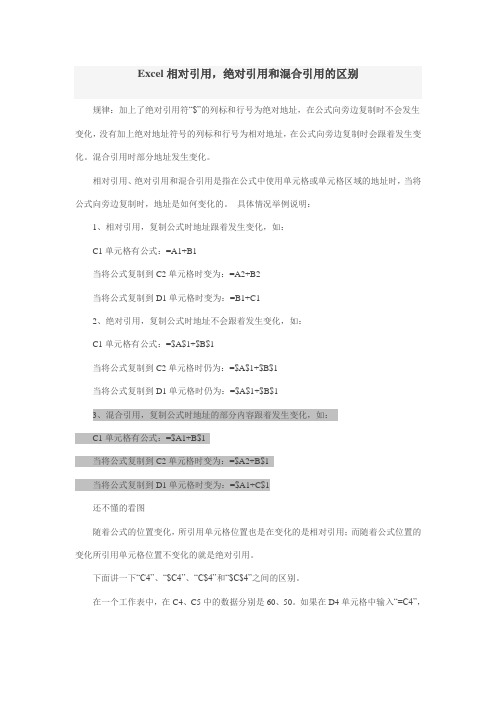
Excel相对引用,绝对引用和混合引用的区别规律:加上了绝对引用符“$”的列标和行号为绝对地址,在公式向旁边复制时不会发生变化,没有加上绝对地址符号的列标和行号为相对地址,在公式向旁边复制时会跟着发生变化。
混合引用时部分地址发生变化。
相对引用、绝对引用和混合引用是指在公式中使用单元格或单元格区域的地址时,当将公式向旁边复制时,地址是如何变化的。
具体情况举例说明:1、相对引用,复制公式时地址跟着发生变化,如:C1单元格有公式:=A1+B1当将公式复制到C2单元格时变为:=A2+B2当将公式复制到D1单元格时变为:=B1+C12、绝对引用,复制公式时地址不会跟着发生变化,如:C1单元格有公式:=$A$1+$B$1当将公式复制到C2单元格时仍为:=$A$1+$B$1当将公式复制到D1单元格时仍为:=$A$1+$B$13、混合引用,复制公式时地址的部分内容跟着发生变化,如:C1单元格有公式:=$A1+B$1当将公式复制到C2单元格时变为:=$A2+B$1当将公式复制到D1单元格时变为:=$A1+C$1还不懂的看图随着公式的位置变化,所引用单元格位置也是在变化的是相对引用;而随着公式位置的变化所引用单元格位置不变化的就是绝对引用。
下面讲一下“C4”、“$C4”、“C$4”和“$C$4”之间的区别。
在一个工作表中,在C4、C5中的数据分别是60、50。
如果在D4单元格中输入“=C4”,那么将D4向下拖动到D5时,D5中的内容就变成了50,里面的公式是“=C5”,将D4向右拖动到E4,E4中的内容是60,里面的公式变成了“=D4”。
现在在D4单元格中输入“=$C4”,将D4向右拖动到E4,E4中的公式还是“=$C4”,而向下拖动到D5时,D5中的公式就成了“=$C5”。
如果在D4单元格中输入“=C$4”,那么将D4向右拖动到E4时,E4中的公式变为“=D$4”,而将D4向下拖动到D5时,D5中的公式还是“=C$4”。
Excel相对,绝对和混合引用的区别

Excel相对,绝对和混合引用的区别规律:加上了绝对引用符“$”的列标和行号为绝对地址,在公式向旁边复制时不会发生变化,没有加上绝对地址符号的列标和行号为相对地址,在公式向旁边复制时会跟着发生变化。
混合引用时部分地址发生变化。
相对引用、绝对引用和混合引用是指在公式中使用单元格或单元格区域的地址时,当将公式向旁边复制时,地址是如何变化的。
具体情况举例说明:1、相对引用,复制公式时地址跟着发生变化,如:C1单元格有公式:=A1+B1当将公式复制到C2单元格时变为:=A2+B2当将公式复制到D1单元格时变为:=B1+C12、绝对引用,复制公式时地址不会跟着发生变化,如:C1单元格有公式:=$A$1+$B$1当将公式复制到C2单元格时仍为:=$A$1+$B$1当将公式复制到D1单元格时仍为:=$A$1+$B$13、混合引用,复制公式时地址的部分内容跟着发生变化,如:C1单元格有公式:=$A1+B$1当将公式复制到C2单元格时变为:=$A2+B$1当将公式复制到D1单元格时变为:=$A1+C$1随着公式的位置变化,所引用单元格位置也是在变化的是相对引用;而随着公式位置的变化所引用单元格位置不变化的就是绝对引用。
下面讲一下“C4”、“$C4”、“C$4”和“$C$4”之间的区别。
在一个工作表中,在C4、C5中的数据分别是60、50。
如果在D4单元格中输入“=C4”,那么将D4向下拖动到D5时,D5中的内容就变成了50,里面的公式是“=C5”,将D4向右拖动到E4,E4中的内容是60,里面的公式变成了“=D4”。
现在在D4单元格中输入“=$C4”,将D4向右拖动到E4,E4的公式还是“=$C4”,而向下拖动到D5时,D5中的公式就成了“=$C5”。
如果在D4单元格中输入“=C$4”,那么将D4向右拖动到E4时,E4中的公式变为“=D$4”,而将D4向下拖动到D5时,D5中的公式还是“=C$4”。
如果在D4单元格中输入“=$C$4”,那么不论你将D4向哪个方向拖动,自动填充的公式都是“=$C$4”。
excel中单元格引用的三种类型

在Excel中,单元格引用是指引用其他单元格的数值或内容,以便在当前单元格中使用。
在Excel中,有三种主要的单元格引用类型,分别是绝对引用、相对引用和混合引用。
这三种引用类型在不同的情况下有着不同的作用,能够帮助用户快速、准确地进行数据分析与计算。
本文将分别介绍这三种引用类型的特点和用法,以便读者在Excel使用中能够更加灵活地应用这些引用类型。
一、绝对引用1. 定义:绝对引用是指在公式中引用的单元格位置区域不会随着填充或复制而改变的引用类型。
在单元格位置区域前加上$符号来表示绝对引用。
2. 特点:绝对引用的主要特点是不会随着填充或复制而改变单元格位置区域,可以确保在公式中引用的单元格始终是固定的。
3. 用法:在使用绝对引用时,通常是在公式中引用固定的值或者需要在多个单元格中使用同一值的情况下。
在进行复杂的数据分析或计算时,可以使用绝对引用来引用固定的数据源或者常量。
二、相对引用1. 定义:相对引用是指在公式中引用的单元格位置区域会随着填充或复制而相对移动的引用类型。
在单元格位置区域前不加$符号来表示相对引用。
2. 特点:相对引用的主要特点是会随着填充或复制而相对移动单元格位置区域,可以根据填充或复制的位置自动调整引用的单元格。
3. 用法:在进行数据的逐行、逐列计算时,通常会使用相对引用。
在填充某一列的单元格时,可以使用相对引用来引用当前行或者当前列的其他单元格。
三、混合引用1. 定义:混合引用是指在公式中引用的单元格位置区域的行或列会保持固定的引用类型。
在单元格位置区域的行或列前加上$符号来表示混合引用。
2. 特点:混合引用的主要特点是可以保持引用的行或列固定,而另一方面则会随着填充或复制而相对移动。
3. 用法:在进行特定的数据计算时,通常会使用混合引用。
在填充某一列的单元格时,可以使用混合引用来保持引用的行固定,而列则随着填充而相对移动。
在实际的Excel使用中,绝对引用、相对引用和混合引用是非常常见且有用的引用类型。
excel公式中$代表什么意思

excel公式中$代表什么意思
$是Excel单元格中“锁定”符号,$是单元格地址绝对引用符号,一般放在单元格地址的行标或列标之前。
当单元格地址的行标或列标之前加有$符号后,该地址不会随着单元格的变化而变化。
单元格有3种引用方式:
1、相对引用,如:A1,B3等,公式复制到另一个位置时行和列都要变。
示例:=$A1当右拉填充该公式时,列号A不会变,但下拉填充时,行号会随着变化。
2、绝对引用,如:$A$1,$B$3等,公式复制到另一个位置时行和列都不变。
示例:=$A$1右拉下拉填充该公式,行号1和列号A都不会变。
3、混合引用,如:$A1,B$3等,$A1此时公式复制到另一个位置时行要变,列不变。
示例:=$A1当下拉填充该公式时,行号1不会变,但右拉填充时,列号会随着变化。
excel $的用法

excel $的用法在Excel中,"$"符号称为绝对引用符号,它在单元格引用中的使用可以使得引用的单元格在复制过程中保持不变。
接下来,我将介绍$的用法,以及如何在不同情况下正确使用它。
首先,$符号主要用于在单元格引用中固定某一行或某一列。
在Excel中,单元格引用通常是由字母和数字组成,字母用于指示列,数字用于指示行。
使用$符号,可以固定行或列,以便在复制单元格引用时,被固定的行或列保持不变。
例如,假设在单元格A1中有一个数值,而在单元格B1中有一个公式`=$A$1`。
如果将B1复制到B2,那么公式将会变成`=A2`,因为行号是相对的。
但是,如果在公式中使用$符号,即`= $A$1`,则无论如何复制或填充单元格,引用都将保持不变。
另一个常见的用法是在函数中固定某一行或某一列。
函数通常用于对一系列单元格进行操作,例如求和、平均值等。
假设在A列中有一系列数值,我们想要对每一行进行求和,并将结果放置在B列相应的位置上。
可以使用函数`=SUM($A1:A1)`,将其复制到其他单元格中。
在这个例子中,$A1被固定,而A1是相对的,这样在复制过程中,A列的范围将逐渐扩大,但被固定的部分不变。
除了固定行或列,$还可以在某些情况下用于引用不同的工作表或文件。
在引用其他工作表时,可以使用`='工作表名'!$A$1`的形式。
这样,在复制或移动公式时,被引用的工作表名将保持不变。
同样,$也可以用于引用其他工作簿中的单元格。
例如,可以使用`='[工作簿名.xlsx]工作表名'!$A$1`来引用其他工作簿中的单元格。
在复制或移动公式时,被引用的工作簿名将保持不变。
最后,$还可以与其他符号一起使用,以实现更复杂的引用。
例如,可以使用`=$A1:$A$10`来固定A列,但依然引用A1到A10的范围。
另外,还可以使用`=$A$1:$D$10`来固定A列和1行,并引用A1到D10的范围。
excel $的用法

excel $的用法Excel中的$符号在公式中有着特殊的用途。
$符号可以在公式中锁定某个单元格的行或列,从而在填充或复制公式时保持该单元格的引用不变。
$符号的使用可以极大地提高工作表数据的处理效率和准确性。
下面是关于Excel $符号用法的详细说明。
1. $在Excel中,$符号的主要作用是将单元格的引用锁定。
常用的锁定方式有两种:- $A$1:这种方式表示一个绝对引用,即无论公式在何处复制、拖动或填充,该单元格的引用始终保持不变。
- $A1:这种方式表示一个相对引用,其中的行锁定符$只针对行部分起作用,而列部分没有被锁定。
这意味着当公式复制、拖动或填充到其他列时,该单元格的列引用会相应地变化,但是行引用会保持不变。
- A$1:这种方式表示一个相对引用,其中的列锁定符$只针对列部分起作用,而行部分没有被锁定。
这意味着当公式复制、拖动或填充到其他行时,该单元格的行引用会相应地变化,但是列引用会保持不变。
2. 应用示例假设在A1单元格中输入了数值1,在A2单元格中输入公式=A1+2,如果我们复制或填充这个公式到B2单元格中,B2中的公式会自动变为=B1+2。
这是因为相对引用的特性,B2中的A1引用已经相应地变成了B1引用。
如果我们在A2公式中使用绝对引用$A$1,再复制或填充到B2单元格中,B2中的公式会保持不变,仍然是=$A$1+2。
这时候无论我们怎么复制或填充公式,A1单元格始终保持不变。
3. 具体应用场景- 在处理大量数据时,使用绝对引用可以确保某些公式中的特定单元格在填充或复制中保持固定,从而提高数据处理的准确性。
- 在处理数据表时,使用相对引用可以在复制或填充公式时快速适应不同的行或列。
- 在制作图表时,通过使用锁定单元格的引用,可以在图表的生成过程中始终关注特定数据,而不会受到图表的位置改变所影响。
4. 注意事项虽然$符号在Excel中起到了非常重要的作用,但是在使用过程中也需要注意以下几点:- 在使用相对引用时,一定要根据具体的需要选择是否要锁定行或列。
Excel相对引用,绝对引用和混合引用的区别
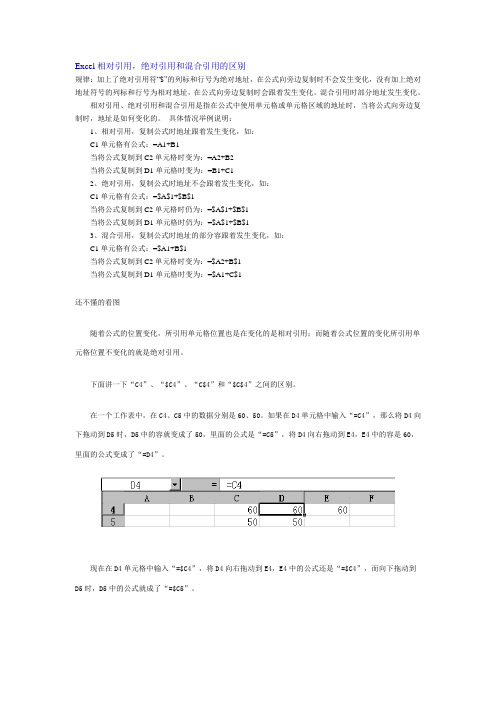
Excel相对引用,绝对引用和混合引用的区别规律:加上了绝对引用符“$”的列标和行号为绝对地址,在公式向旁边复制时不会发生变化,没有加上绝对地址符号的列标和行号为相对地址,在公式向旁边复制时会跟着发生变化。
混合引用时部分地址发生变化。
相对引用、绝对引用和混合引用是指在公式中使用单元格或单元格区域的地址时,当将公式向旁边复制时,地址是如何变化的。
具体情况举例说明:1、相对引用,复制公式时地址跟着发生变化,如:C1单元格有公式:=A1+B1当将公式复制到C2单元格时变为:=A2+B2当将公式复制到D1单元格时变为:=B1+C12、绝对引用,复制公式时地址不会跟着发生变化,如:C1单元格有公式:=$A$1+$B$1当将公式复制到C2单元格时仍为:=$A$1+$B$1当将公式复制到D1单元格时仍为:=$A$1+$B$13、混合引用,复制公式时地址的部分容跟着发生变化,如:C1单元格有公式:=$A1+B$1当将公式复制到C2单元格时变为:=$A2+B$1当将公式复制到D1单元格时变为:=$A1+C$1还不懂的看图随着公式的位置变化,所引用单元格位置也是在变化的是相对引用;而随着公式位置的变化所引用单元格位置不变化的就是绝对引用。
下面讲一下“C4”、“$C4”、“C$4”和“$C$4”之间的区别。
在一个工作表中,在C4、C5中的数据分别是60、50。
如果在D4单元格中输入“=C4”,那么将D4向下拖动到D5时,D5中的容就变成了50,里面的公式是“=C5”,将D4向右拖动到E4,E4中的容是60,里面的公式变成了“=D4”。
现在在D4单元格中输入“=$C4”,将D4向右拖动到E4,E4中的公式还是“=$C4”,而向下拖动到D5时,D5中的公式就成了“=$C5”。
如果在D4单元格中输入“=C$4”,那么将D4向右拖动到E4时,E4中的公式变为“=D$4”,而将D4向下拖动到D5时,D5中的公式还是“=C$4”。
excel中$是什么意思

excel中$是什么意思excel中$是什么意思绝对引用,放在行号前就是行绝对引用,放在列标前就是列绝对引用。
其作用体现在复制公式时。
在绝对引用情况下,向下复制行号不变,向右复制列标不变。
绝对引用的符号比如B1单元格输入 =$A1然后往右拉,你可以看到其他单元格公式没有改变,永远是 =$A1但是如果你不加$ 输入 =A1然后往右拉,你可以看到其他单元格公式一直在变,C1单元格就变成了 =B1D1单元格就变成了 =C1 ......................同理用于数字前面,往下拉就不会改变公式引用的行号列号和行号前都用$的话,就不论你怎么拉,公式引用的永远是固定的单元格.美元符号即绝对引用在countif 和sumif 函式中经常用到的只要在 =COUNTIF(D2:D20,N6) 中的(D2:D20,N6) 按F4 可得到($D$2:$D$20,N6)就可以完成绝对引用。
excel中*是什么意思* 直接用在公式中是乘号"*" 如果星号前后用了双引号代表其本身查询替换时用在查询替换时是万用字元,代表任意字元字元连线符号,输入="A"&"BC"单元格会显示ABC是连线符意例如你在 A3里面输入 =A1&A2 就会把A1 和A2里面的内容合并放在A3里面!Excel中MOD是什么意思?MOD用于取余运算,函式MOD 可以借用函式INT 来表示:MOD(n, d) = n - d*INT(n/d)公式说明(结果)MOD(3, 2) 3/2 的余数 (1)MOD(-3, 2) -3/2 的余数。
符号与除数相同 (1)MOD(3, -2) 3/-2 的余数。
符号与除数相同 (-1)MOD(-3, -2) -3/-2 的余数。
符号与除数相同 (-1)excel中sum是什么意思?求和excel中$a$1是什么意思$A$1在Excel表格的公式里面是指绝对引用。
Excel表格中公式含“$”字符的应用
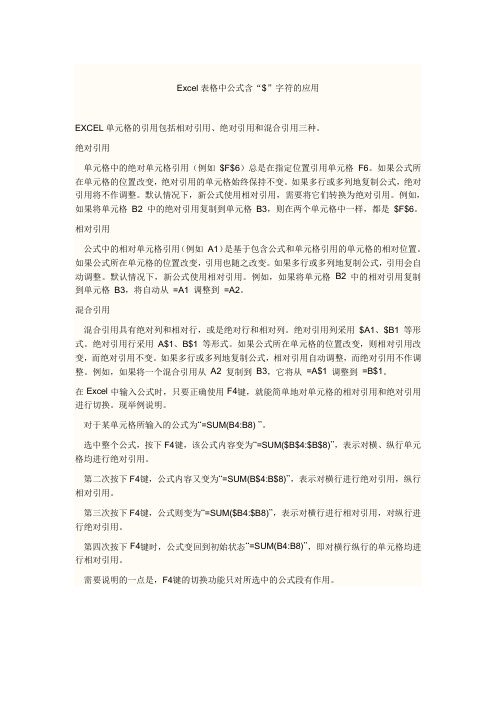
Excel表格中公式含“$”字符的应用EXCEL单元格的引用包括相对引用、绝对引用和混合引用三种。
绝对引用单元格中的绝对单元格引用(例如$F$6)总是在指定位置引用单元格F6。
如果公式所在单元格的位置改变,绝对引用的单元格始终保持不变。
如果多行或多列地复制公式,绝对引用将不作调整。
默认情况下,新公式使用相对引用,需要将它们转换为绝对引用。
例如,如果将单元格B2 中的绝对引用复制到单元格B3,则在两个单元格中一样,都是$F$6。
相对引用公式中的相对单元格引用(例如A1)是基于包含公式和单元格引用的单元格的相对位置。
如果公式所在单元格的位置改变,引用也随之改变。
如果多行或多列地复制公式,引用会自动调整。
默认情况下,新公式使用相对引用。
例如,如果将单元格B2 中的相对引用复制到单元格B3,将自动从=A1 调整到=A2。
混合引用混合引用具有绝对列和相对行,或是绝对行和相对列。
绝对引用列采用$A1、$B1 等形式。
绝对引用行采用A$1、B$1 等形式。
如果公式所在单元格的位置改变,则相对引用改变,而绝对引用不变。
如果多行或多列地复制公式,相对引用自动调整,而绝对引用不作调整。
例如,如果将一个混合引用从A2 复制到B3,它将从=A$1 调整到=B$1。
在Excel中输入公式时,只要正确使用F4键,就能简单地对单元格的相对引用和绝对引用进行切换。
现举例说明。
对于某单元格所输入的公式为“=SUM(B4:B8) ”。
选中整个公式,按下F4键,该公式内容变为“=SUM($B$4:$B$8)”,表示对横、纵行单元格均进行绝对引用。
第二次按下F4键,公式内容又变为“=SUM(B$4:B$8)”,表示对横行进行绝对引用,纵行相对引用。
第三次按下F4键,公式则变为“=SUM($B4:$B8)”,表示对横行进行相对引用,对纵行进行绝对引用。
第四次按下F4键时,公式变回到初始状态“=SUM(B4:B8)”,即对横行纵行的单元格均进行相对引用。
简要说明三种单元格引用方式

在电子表格软件中,有三种常见的单元格引用方式,它们分别是相对引用、绝对引用和混合引用。
1. 相对引用:
相对引用是最常见的单元格引用方式。
当你在公式中使用相对引用时,公式会根据当前所在单元格的位置自动调整引用的单元格。
例如,如果在A1单元格中输入公式"=B1+C1",那么当该公式被拖动或复制到其他单元格时,公式会自动调整为相对于新位置的单元格引用,如"B2+C2"、"B3+C3"等。
2. 绝对引用:
绝对引用是指在公式中固定引用某个特定的单元格,不受公式位置的影响。
在绝对引用中,我们使用美元符号"$"来表示固定的行或列。
例如,如果在A1单元格中输入公式"=B1+C$1",那么无论公式被拖动或复制到其他单元格,引用的始终是B1和C1单元格。
3. 混合引用:
混合引用是相对引用和绝对引用的结合。
在混合引用中,我们可以选择固定行或列,而保持另一方向的引用相对于公式位置的调整。
例如,如果在A1单元格中输入公式"=$B1+C$1",那么在拖动或复制公式时,列B的引用将保持不变,而行1的引用将相对于新位置进行调整。
这些单元格引用方式在电子表格中非常有用,可以帮助我们根据需要灵活地引用其他单元格,并在调整公式位置时自动适应引用。
1。
EXCEL中各种引用( $ )的区别(附实例)
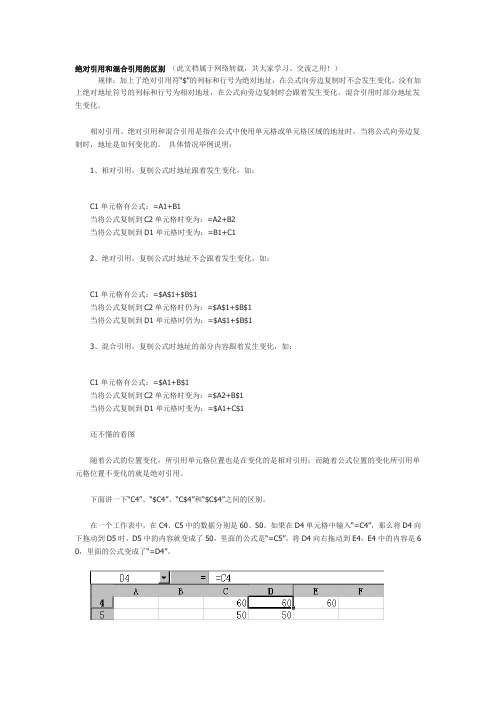
绝对引用和混合引用的区别(此文档属于网络转载,共大家学习、交流之用!)规律:加上了绝对引用符“$”的列标和行号为绝对地址,在公式向旁边复制时不会发生变化,没有加上绝对地址符号的列标和行号为相对地址,在公式向旁边复制时会跟着发生变化。
混合引用时部分地址发生变化。
相对引用、绝对引用和混合引用是指在公式中使用单元格或单元格区域的地址时,当将公式向旁边复制时,地址是如何变化的。
具体情况举例说明:1、相对引用,复制公式时地址跟着发生变化,如:C1单元格有公式:=A1+B1当将公式复制到C2单元格时变为:=A2+B2当将公式复制到D1单元格时变为:=B1+C12、绝对引用,复制公式时地址不会跟着发生变化,如:C1单元格有公式:=$A$1+$B$1当将公式复制到C2单元格时仍为:=$A$1+$B$1当将公式复制到D1单元格时仍为:=$A$1+$B$13、混合引用,复制公式时地址的部分内容跟着发生变化,如:C1单元格有公式:=$A1+B$1当将公式复制到C2单元格时变为:=$A2+B$1当将公式复制到D1单元格时变为:=$A1+C$1还不懂的看图随着公式的位置变化,所引用单元格位置也是在变化的是相对引用;而随着公式位置的变化所引用单元格位置不变化的就是绝对引用。
下面讲一下“C4”、“$C4”、“C$4”和“$C$4”之间的区别。
在一个工作表中,在C4、C5中的数据分别是60、50。
如果在D4单元格中输入“=C4”,那么将D4向下拖动到D5时,D5中的内容就变成了50,里面的公式是“=C5”,将D4向右拖动到E4,E4中的内容是6 0,里面的公式变成了“=D4”。
现在,在D4单元格中输入“=$C4”,将D4向右拖动到E4,E4中的公式还是“=$C4”,而向下拖动到D 5时,D5中的公式就成了“=$C5”。
如果在D4单元格中输入“=C$4”,那么将D4向右拖动到E4时,E4中的公式变为“=D$4”,而将D4向下拖动到D5时,D5中的公式还是“=C$4”。
Excel相对引用,绝对引用和混合引用的区别
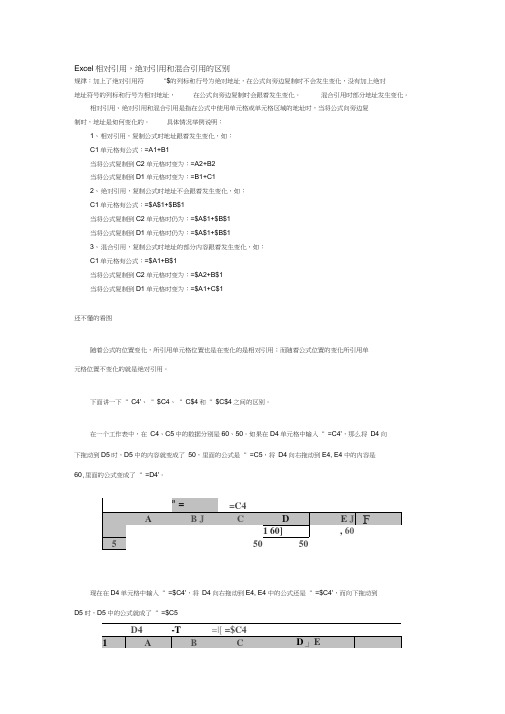
Excel相对引用,绝对引用和混合引用的区别规律:加上了绝对引用符“$的列标和行号为绝对地址,在公式向旁边复制时不会发生变化,没有加上绝对地址符号的列标和行号为相对地址,在公式向旁边复制时会跟着发生变化。
混合引用时部分地址发生变化。
相对引用、绝对引用和混合引用是指在公式中使用单元格或单元格区域的地址时,当将公式向旁边复制时,地址是如何变化的。
具体情况举例说明:1、相对引用,复制公式时地址跟着发生变化,如:C1单元格有公式:=A1+B1当将公式复制到C2单元格时变为:=A2+B2当将公式复制到D1单元格时变为:=B1+C12、绝对引用,复制公式时地址不会跟着发生变化,如:C1单元格有公式:=$A$1+$B$1当将公式复制到C2单元格时仍为:=$A$1+$B$1当将公式复制到D1单元格时仍为:=$A$1+$B$13、混合引用,复制公式时地址的部分内容跟着发生变化,如:C1单元格有公式:=$A1+B$1当将公式复制到C2单元格时变为:=$A2+B$1当将公式复制到D1单元格时变为:=$A1+C$1还不懂的看图随着公式的位置变化,所引用单元格位置也是在变化的是相对引用;而随着公式位置的变化所引用单元格位置不变化的就是绝对引用。
下面讲一下“ C4'、“ $C4、“ C$4和“ $C$4之间的区别。
在一个工作表中,在C4、C5中的数据分别是60、50。
如果在D4单元格中输入“ =C4',那么将D4向下拖动到D5时,D5中的内容就变成了50,里面的公式是“ =C5,将D4向右拖动到E4, E4中的内容是60,里面的公式变成了“ =D4'。
现在在D4单元格中输入“ =$C4',将D4向右拖动到E4, E4中的公式还是“ =$C4',而向下拖动到D5时,D5中的公式就成了“ =$C5如果在D4单元格中输入“ =C$4,那么将D4向右拖动到E4时,E4中的公式变为“ =D$4,而将D4向下拖动到D5时,D5中的公式还是“ =C$4' 。
excel中的$用法

excel中的$用法在excel中,$用法是一种非常实用的技巧,可以帮助您更有效地管理和分析数据。
$用法可以将单元格或范围锁定在一个特定的位置,避免在数据输入或公式计算时发生错误或混淆。
本文将详细介绍excel中的$用法,帮助您更好地掌握这一技巧。
一、$用法的概念在excel中,$用法是通过在单元格或单元格范围的行或列前加上美元符号($)来实现的。
当您使用$用法时,单元格或范围的引用将保持不变,即使您在excel中进行数据输入、公式计算或格式更改等操作。
二、$用法的作用1.防止数据输入错误:使用$用法可以将单元格或范围锁定在一个特定的位置,避免在数据输入时发生错误。
例如,如果您需要在同一行中输入多个日期,可以使用$ROW(单元格地址)来实现日期的固定位置输入。
2.确保公式的准确性:使用$用法可以将公式所引用的单元格或范围限制在一个特定的范围内,确保公式的准确性。
例如,如果您需要根据固定位置的数据来计算销售额,可以使用$ADDRESS(单元格地址)来锁定数据来源。
3.提高数据管理效率:通过使用$用法,您可以更轻松地管理和筛选数据。
例如,您可以使用$COLUMNS函数来指定要保留的列数,以便只显示所需的数据。
三、$用法的使用方法1.在单个单元格中使用$:将单个单元格地址的行或列前加上美元符号($),即可将其锁定在一个特定的位置。
例如,如果要在同一行中输入多个日期,可以使用$A$1作为起始日期单元格的地址。
2.在多个单元格范围中使用$:将一个单元格地址的范围前加上美元符号($),即可将其锁定在一个特定的位置。
例如,如果要在同一列中输入多个数据,可以使用$A$1:$A$10作为起始单元格和结束单元格的范围。
3.在公式中使用$:在公式中引用单元格或范围时,可以使用$用法来锁定它们的位置。
例如,使用$SUM(引用)函数可以确保所有被引用的单元格都在固定的位置上。
4.在格式设置中使用$:可以将单元格的格式设置为只保留固定的位置。
excel中的$用法 -回复

excel中的$用法-回复Excel中的符号是一个非常重要且常用的符号,它在公式和单元格引用中有着重要的作用。
在本文中,我们将深入探讨符号的用法及其在Excel中的不同应用。
一、符号介绍在Excel中,符号被称为绝对引用符号。
它可以用来固定某个单元格或者区域的位置,使得在复制或者拖动公式时,被引用的单元格或者区域的位置不会发生变化。
二、在公式中的应用1. 绝对引用一行或一列当我们希望在复制公式时始终引用某一行或某一列时,可以使用符号。
例如,如果我们在A1单元格中输入公式"=B1+C1",那么当我们复制这个公式到其他单元格时,B1会随着移动,而C1会被固定下来。
2. 绝对引用一个单元格有时候,我们需要在公式中引用一个特定的单元格,而不希望其在复制或拖动公式时改变引用位置。
这时,我们可以使用符号固定该单元格的位置。
例如,如果我们在A1单元格中输入公式"=B2*C1",那么在复制这个公式到其他单元格时,B2会被固定下来,而C1会相对引用。
3. 混合应用我们也可以将绝对引用与相对引用混合使用,以满足复杂的计算需求。
例如,如果我们在A1单元格中输入公式"=B1*C2",那么当我们复制这个公式到其他单元格时,B1会被固定下来,而C2会相对引用。
三、在数据排序和筛选中的应用在Excel中,我们经常会对数据进行排序和筛选。
在这些操作中,符号也能够派上用场。
1. 数据排序中的绝对引用假设我们在A1:A10区域中有一列数据,并希望按照B1:B10区域中的数据进行排序。
在排序过程中,我们可以使用符号,以使得B1:B10区域的引用位置不会发生变化。
2. 数据筛选中的绝对引用类似地,在数据筛选中,符号也能够保持引用位置的固定。
例如,我们在A1:A10区域中有一列数据,并希望筛选出B列中大于等于C1的数据。
我们可以在筛选条件中使用符号,以固定C1的位置。
四、复制和粘贴中的应用在Excel中,我们经常需要复制和粘贴数据和公式。
EXCEL引用介绍

EXCEL引用介绍在Excel中,引用可以分为两种类型:相对引用和绝对引用。
相对引用是指当单元格被复制或填充到其他位置时,引用会自动相对移动。
例如,如果在A1单元格中输入公式=B1+C1,然后将A1复制到A2单元格,那么A2中的公式将会变成=B2+C2、绝对引用是指引用的单元格不会随着复制或填充操作而变化。
绝对引用使用"$"符号来表示,例如,$A$1表示绝对引用。
在Excel中,引用可以用于各种情况。
下面是几个常见的引用的用途:1.计算公式:引用可以被用于各种复杂的计算公式中。
通过引用其他单元格的值,可以方便地进行加减乘除等数学运算。
例如,可以使用=A1+B1来计算A1和B1两个单元格的和。
2.数据分析:引用可以帮助我们在数据表中快速分析数据。
例如,可以使用SUM函数来计算一个范围内的数值之和。
通过引用数据表中的特定区域,可以方便地进行统计和分析。
3.数据验证:引用可以帮助我们设置数据验证规则。
数据验证是用来确保用户输入合法数据的一种方式。
例如,可以使用引用来设置一个下拉列表,限制用户只能选择列表中的值。
4.条件格式:引用可以应用在条件格式中。
条件格式是用来根据一些条件对单元格进行自动格式化的一种方式。
例如,可以根据一些单元格的数值大小对其进行颜色变化。
5.数据透视表:引用可以在数据透视表中使用。
数据透视表是一种用于快速汇总和分析大量数据的功能。
通过引用数据表中的特定范围,可以创建数据透视表并按照需要进行汇总和分析。
在Excel中,引用的格式通常为"列字母+行数"的形式,例如A1、B3等。
可以使用冒号来表示一个范围,例如A1:B3表示从A1到B3的范围。
此外,还可以使用逗号来分隔多个单元格或范围,例如A1,B3表示同时引用A1和B3两个单元格。
值得注意的是,引用是动态的。
当引用的单元格的值发生变化时,引用也会自动更新。
这意味着如果我们在一个单元格中引用了其他单元格,那么当被引用的单元格的值发生改变时,引用的单元格也会相应地改变。
学了这么久的Excel函数,你却不知道公式中的“$”怎么使用

学了这么久的Excel函数,你却不知道公式中的“$”怎么使用最近,我在头条给大家分享了很多Excel函数的使用方法与实战技巧。
很多小伙伴对于函数公式里面的单元格引用“$”不是很清楚,什么时候用什么引用没有这个概念,之前有跟大家讲过,可能没有那么详细。
下面跟大家再详细讲一次,希望大家学会的同时也可以帮忙转发和点个赞!Excel函数公式中的单元格引用分3种方式:相对引用、绝对引用和混合引用。
在了解这些引用之前,我们应该先清楚一个概念:A1表示什么意思?一、相对引用。
公式中的A1、B1、A2、B2等这些引用称之为相对引用。
如果我们将公式往右填充,公式中的列会改变而行号不变。
如果我们将公式往下填充,公式中的列不会被改变而行号改变。
下图中,D2单元格的公式为:=A2+B2。
当我们往下拖动公式时,D3单元格的公式自动变为:=A3+B3,D4单元格的公式自动变为:=A4+B4。
这样的引用我们就称之为相对引用。
二、绝对引用。
公式中的$A$1、$B$1等这些引用称之为绝对引用。
无论你如何填充,引用的单元格都不会被改变。
也就是行和列的位置都不会变动。
下图中,C3单元格的公式为:=A3*$B$1。
当公式往下填充时,C4单元格的公式为:=A4*$B$1。
C5单元格的公式为:=A5*$B$1。
公式中B1单元格是被绝对引用的单元格,所以不管你怎么填充公式,行和列的位置都不会发生变动,这样的引用我们就称之为绝对引用。
三、混合引用。
公式中的A$1、$A1等这些引用称之为混合引用。
A$1:公式往右填充时,列会改变,而行号不会变。
$A1:公式往下填充时,列不会改变,而行号会改变。
下图中,B5单元格的公式为:=$A5*B$2,C5单元格的公式为:=$A5*C$2,B6单元格的公式为:=$A6*B$2,可以看到,公式往右填充时,只有列会改变,而行号不会变。
而公式往下填充时,列不会改变,行号会改变。
四、相对引用、绝对引用、混合引用如何快速切换?例如:在编辑栏中选中公式:=A1。
单元格引用

公式中单元格地址引用形式的快速切换方法:把鼠标光标放置在单元格地址中间,连续按F4键,单元格地址会在相对引用、绝对引用、混合引用之间快速切換。
例如 : BI→$B$I→ B$I→$BI→BI。
我们看一下 Excel中单元格地址的几种引用形式及区别,Excel公式中单元格地址的引用类型分为三种: ●类似$B$1形式的引用,即在单元格地址的“行号”和“ 列标”前面都有一个$符号的引用,称作绝对引用。
如果公式中含有这种形式的地址引用,那么无论公式复制到哪里,这种引用形式的单元格地址都不会自动调整,依旧采用原来的单元格地址。
●类似B1形式的引用称作相对引用。
如果公式中含有这种形式的单元格地址引用,那么公式中的该类型的地址引用会随着公式的复制而自动调整并和使用它的公式一直保持固定的“ 相对位置”。
●类似$BI或者B$1形式的引用,即在“ 行号”或者“ 列标”之前加上一个$符号的引用,称作混合引用。
如果公式中含有这种形式的单元格地址引用,那么该引用地址只会在前面没有$符号的行或列方向上追随引用公式变换“ 相对位置”,而在前面加了$符号的行或列方向上,不再随着引用公式位置的变动而变动。
$是美元符号,相当于中国的人民币,中国有句俗话“ 有钱能使鬼推磨”,用在这里可能比较贴切,我给了你钱,你就得听我的。
就好比在“ 行号”或者“ 列标”之前加上一个$符号就相当给了“行号”或者“ 列标”钱, 行号”或者“ 列标”就得听话,不能再随意变动(玩笑)。
做一个例表看看不同单元格引用形式的区别,看右表:把鼠标光标放置在单元格地址中间,连续按F4键,单元格地址会在相对引用、绝对引用、混合引用之间快速切換。
例如 : BI→$B$I→ B$I→$BI→BI。
excel引用表述

excel引用表述如何在Excel中使用引用?在Excel中,引用是一种非常有用的功能,它可以让你在一个单元格中引用另一个单元格的值。
这个功能可以帮助你快速计算数据,同时也可以让你更好地组织和管理数据。
在Excel中,引用有两种类型:绝对引用和相对引用。
绝对引用是指引用一个固定的单元格,而相对引用是指引用一个相对于当前单元格的单元格。
下面我们将详细介绍如何在Excel中使用这两种引用。
1. 绝对引用绝对引用是指引用一个固定的单元格,无论你在哪个单元格中使用这个引用,它都会指向同一个单元格。
在Excel中,绝对引用使用$符号来表示。
例如,如果你想引用单元格A1中的值,你可以使用$A$1来表示这个单元格。
使用绝对引用的好处是,当你在复制公式时,它会保持不变。
例如,如果你在单元格B1中输入公式=A1+$A$1,然后将这个公式复制到单元格B2中,它会自动更新为=A2+$A$1。
这是因为$A$1是一个绝对引用,它不会随着公式的复制而改变。
2. 相对引用相对引用是指引用一个相对于当前单元格的单元格。
在Excel中,相对引用不使用$符号。
例如,如果你在单元格B1中输入公式=A1+A2,然后将这个公式复制到单元格B2中,它会自动更新为=A2+A3。
这是因为A1和A2是相对引用,它们会随着公式的复制而改变。
使用相对引用的好处是,它可以让你更快地计算数据。
例如,如果你想计算一列数字的总和,你可以在第一个单元格中输入公式=SUM(A1:A10),然后将这个公式复制到其他单元格中,它会自动更新为=SUM(A2:A11)、=SUM(A3:A12)等等。
总结在Excel中,引用是一种非常有用的功能,它可以让你快速计算数据,同时也可以让你更好地组织和管理数据。
在使用引用时,你需要了解绝对引用和相对引用的区别,并根据需要选择合适的引用类型。
如果你想保持一个单元格的值不变,你可以使用绝对引用;如果你想快速计算数据,你可以使用相对引用。
Excel公式引用地址方式大全

Excel公式引用地址方式总结规律:加上了绝对引用符“$”的列标和行号为绝对地址,在公式向旁边复制时不会发生变化,没有加上绝对地址符号的列标和行号为相对地址,在公式向旁边复制时会跟着发生变化。
混合引用时部分地址发生变化。
相对引用、绝对引用和混合引用是指在公式中使用单元格或单元格区域的地址时,当将公式向旁边复制时,地址是如何变化的。
具体情况举例说明:1、相对引用,复制公式时地址跟着发生变化,如:C1单元格有公式:=A1+B1当将公式复制到C2单元格时变为:=A2+B2当将公式复制到D1单元格时变为:=B1+C12、绝对引用,复制公式时地址不会跟着发生变化,如:C1单元格有公式:=$A$1+$B$1当将公式复制到C2单元格时仍为:=$A$1+$B$1当将公式复制到D1单元格时仍为:=$A$1+$B$13、混合引用,复制公式时地址的部分内容跟着发生变化,如:C1单元格有公式:=$A1+B$1当将公式复制到C2单元格时变为:=$A2+B$1当将公式复制到D1单元格时变为:=$A1+C$1还不懂的看图随着公式的位置变化,所引用单元格位置也是在变化的是相对引用;而随着公式位置的变化所引用单元格位置不变化的就是绝对引用。
下面讲一下“C4”、“$C4”、“C$4”和“$C$4”之间的区别。
在一个工作表中,在C4、C5中的数据分别是60、50。
如果在D4单元格中输入“=C4”,那么将D4向下拖动到D5时,D5中的内容就变成了50,里面的公式是“=C5”,将D4向右拖动到E4,E4中的内容是60,里面的公式变成了“=D4”。
图1 Excel工作表现在在D4单元格中输入“=$C4”,将D4向右拖动到E4,E4中的公式还是“=$C4”,而向下拖动到D5时,D5中的公式就成了“=$C5”。
图2 Excel工作表如果在D4单元格中输入“=C$4”,那么将D4向右拖动到E4时,E4中的公式变为“=D$4”,而将D4向下拖动到D5时,D5中的公式还是“=C$4”。
- 1、下载文档前请自行甄别文档内容的完整性,平台不提供额外的编辑、内容补充、找答案等附加服务。
- 2、"仅部分预览"的文档,不可在线预览部分如存在完整性等问题,可反馈申请退款(可完整预览的文档不适用该条件!)。
- 3、如文档侵犯您的权益,请联系客服反馈,我们会尽快为您处理(人工客服工作时间:9:00-18:30)。
绝对引用和混合引用的区别(此文档属于网络转载,共大家学习、交流之用!)
规律:加上了绝对引用符“$”的列标和行号为绝对地址,在公式向旁边复制时不会发生变化,没有加上绝对地址符号的列标和行号为相对地址,在公式向旁边复制时会跟着发生变化。
混合引用时部分地址发生变化。
相对引用、绝对引用和混合引用是指在公式中使用单元格或单元格区域的地址时,当将公式向旁边复制时,地址是如何变化的。
具体情况举例说明:
1、相对引用,复制公式时地址跟着发生变化,如:
C1单元格有公式:=A1+B1
当将公式复制到C2单元格时变为:=A2+B2
当将公式复制到D1单元格时变为:=B1+C1
2、绝对引用,复制公式时地址不会跟着发生变化,如:
C1单元格有公式:=$A$1+$B$1
当将公式复制到C2单元格时仍为:=$A$1+$B$1
当将公式复制到D1单元格时仍为:=$A$1+$B$1
3、混合引用,复制公式时地址的部分内容跟着发生变化,如:
C1单元格有公式:=$A1+B$1
当将公式复制到C2单元格时变为:=$A2+B$1
当将公式复制到D1单元格时变为:=$A1+C$1
还不懂的看图
随着公式的位置变化,所引用单元格位置也是在变化的是相对引用;而随着公式位置的变化所引用单元格位置不变化的就是绝对引用。
下面讲一下“C4”、“$C4”、“C$4”和“$C$4”之间的区别。
在一个工作表中,在C4、C5中的数据分别是60、50。
如果在D4单元格中输入“=C4”,那么将D4向下拖动到D5时,D5中的内容就变成了50,里面的公式是“=C5”,将D4向右拖动到E4,E4中的内容是6 0,里面的公式变成了“=D4”。
现在,在D4单元格中输入“=$C4”,将D4向右拖动到E4,E4中的公式还是“=$C4”,而向下拖动到D 5时,D5中的公式就成了“=$C5”。
如果在D4单元格中输入“=C$4”,那么将D4向右拖动到E4时,E4中的公式变为“=D$4”,而将D4向下拖动到D5时,D5中的公式还是“=C$4”。
如果在D4单元格中输入“=$C$4”,那么不论你将D4向哪个方向拖动,自动填充的公式都是“=$C $4”。
原来谁前面带上了“$”号,在进行拖动时谁就不变。
如果都带上了“$”,在拖动时两个位置都不能变。
绝对引用与相对引用的区别都清楚了吧。
